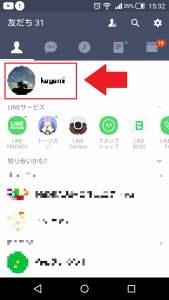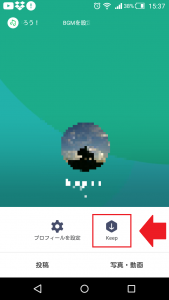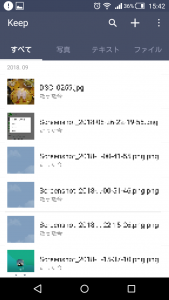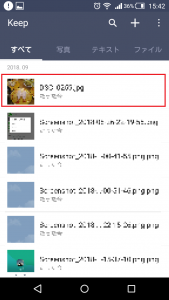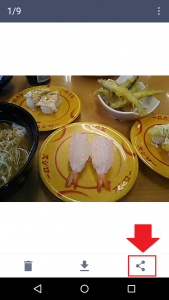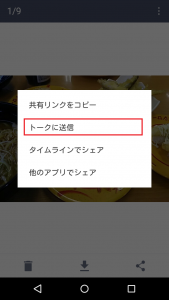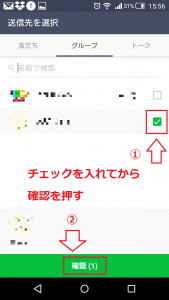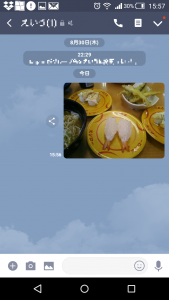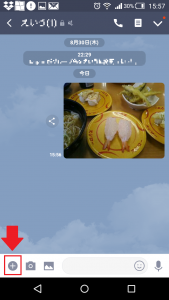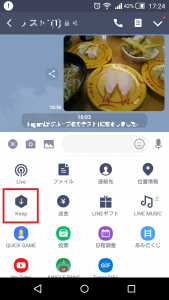LINE keepに保存したけど…見当たらない、どこ?
・どこをタップしても見つからない
・一定の期間が経ったら消されるの?
と、お悩みではないですか?
たしかに、LINE keepってLINEを使って送られてきた画像やファイルを保存するのに、とても便利ですよね。
私もLINEを使って送られてきたお店の情報などは、LINE keepを使って保存していますよ~。その方がトーク履歴をさかのぼって探す必要がないので、とても使い勝手がいいですよね。
(トーク履歴から保存したいものを長押しして「keepに保存」を選ぶと、簡単に保存できます。)
しかしながら気になるのが、保存場所。
・どこに保存してあるの?
・どうやったら見ることができるの?
・期間が過ぎたら消されたりするの?
と、わからないことだらけ。
なので本日は、LINE keepの保存場所と保存期間などについて徹底的に調べましたので、紹介していきますね。
Contents
LINE keepで保存したけど、どうやったら見ることができるの?
LINEを使って送られてきた、画像や動画、音声といったファイルなんですが、いざそのファイルを開いてみようとすると、
「あれ?どこに保存してあるの?」
となってしまい、LINEアプリをポチポチいじっても見つからない…ってLINEあるあるですよね。
LINE keepに保存したファイルはこうすれば簡単に見ることができますよ!
早速紹介していきますね。
LINE keepに保存したファイルですが、まず最初に、LINEアプリを開いて自分の名前(プロフィール)をタップします。
そうすると、自分のプロフィールの画面がでてきますが、この画面の右下に「keep」を言う場所がありますので、ここをタップしましょう。
「プロフィールを設定」の隣ですね。
そうすると、LINE keepに保存されている写真やテキストなどのファイルをすべて閲覧することができます。
LINE keepに保存してあるファイルを送信したい場合は?
「LINE keepに保存してあるファイルをトークで使いたい!」
ということで、実際にLINE keepに保存してある画像をトークに貼り付けてみますが、やり方は2通りあります。
・LINE keepから貼り付ける方法
・トーク画面からLINE keepにアクセスする方法
それぞれ分けて説明していきますね。
◆LINE keepから貼り付ける方法
まず、先程の一覧表示がでている画面から、トークで送信したい画像を選んでタップします。
今回は、一番上の画像を選んでみました。
画像をタップすると、その画像が大きく表示され、右下に共有マークがでてきますので、そのマークを押しましょう。
そうすると、スマホの画面に、
・共有リンクをコピー
・トークに送信
・タイムラインでシェア
・他のアプリでシェア
という表示が出てきます。
今回は、トークで使いたいのいで「トークで送信」をタップしてみますね。
そうすると、「送信先を選択」と出てきますので、画像を送信したい友達かグループを選んで「確認」を押してください。
そうすると、トーク画面に画像が表示されますよ!
また、このやり方でなくても、トーク画面からLINE keepを呼び出して画像を貼り付ける方法もあります。
この方がよく使うかな?
◆トーク画面からLINE keepにアクセスする方法
トーク画面を開くと、左下に「+」のマークがありますので、その部分をタップします。
そうすると、いろいろな項目が出てきますが、その中に「keep」という項目がありますので、そこをタップしてください。
そうすると、LINE keepの画面がでてきますので、そこからファイルを選んで「確認」をタップすると、トーク画面に選んだファイフが表示されます。
LINE keepの保存期間や保存容量は?
LINE keepの保存期間や保存容量ですが、これはLINEの公式ブログに書いてありました。
保存できる容量は1GB(ギガバイト)です。
そして、保存期間は無制限ですが、1ファイルが50MB(メガバイト)を超えるファイルに関しては、保存期間が30日となっています。
そしてLINE keep で保存したファイルですが、これは、スマホ(Android/iPhone)の端末に保存されているのではなく、調べたところ、サーバー上に保存されているみたいですね。
公式ブログには、
自分のスマートフォン容量に影響せず、画像や音声メッセージをキープすることができます。
と書かれています。
なので、LINEの引き継ぎを正しく行えば、機種変更しても消えずに、以前のアカウントで保存していた内容も引き継がれますよ~。
まとめ
いかがでしたか?
長くなってしまいましたので、もう一度要点をまとめてみますね。
◆LINE keepの保存場所はどこ?
- LINEアプリを開く
- 自分のプロフィールをタップ
- 「keep」をタップ
- 目当てのファイルをタップ
となります。
また、LINE keepに保存されているファイルをトークで使いたい場合は、
・LINE keepからは
- ファイルをタップ
- 共有マークをタップ
- 「トークに送信」をタップ
- 送信先を選んで「確認」をタップ
・トーク画面からは
- 左下の「+」マークを押す
- 「keep」を押す
- ファイルを選んで「確認」を押す
となります。
LINE keepはとても便利な機能ですので、使い方を理解してストレスなく使っていきたいですね。
本日の記事は以上です。
最後までお付き合いただき、ありがとうございます。